Comment Créer une Page de Couverture dans Excel
Written by
Reviewed by
Last updated on novembre 6, 2023
Ce tutoriel montre comment créer une page de couverture dans Excel.
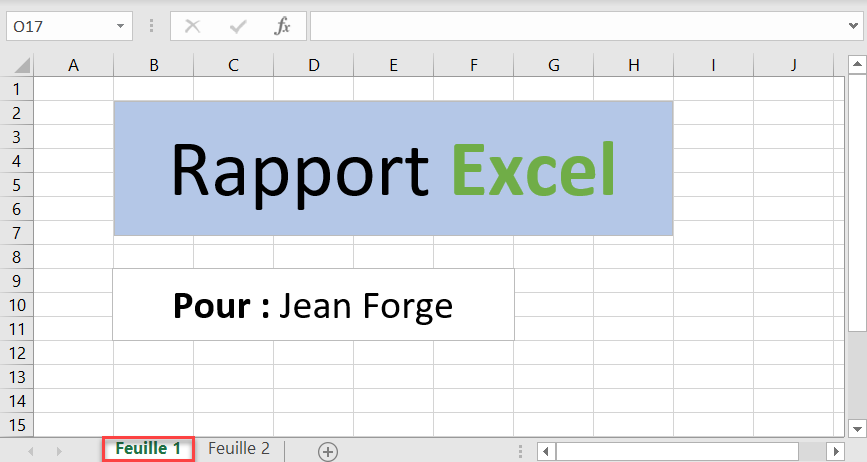
Créer une Page de Couverture dans Excel
La page de couverture est un excellent moyen de rendre votre classeur plus organisé en y plaçant toutes les informations générales. Dans Excel, il n’y a pas de moyen direct d’ajouter une page de couverture, mais il existe une solution de contournement. Pour définir une page de couverture, il suffit de suivre les étapes suivantes
- Saisissez des informations générales sur le classeur dans le premier onglet en partant de la gauche. (Vous pouvez ajouter un arrière-plan ou des images, en fonction de l’objectif du classeur)
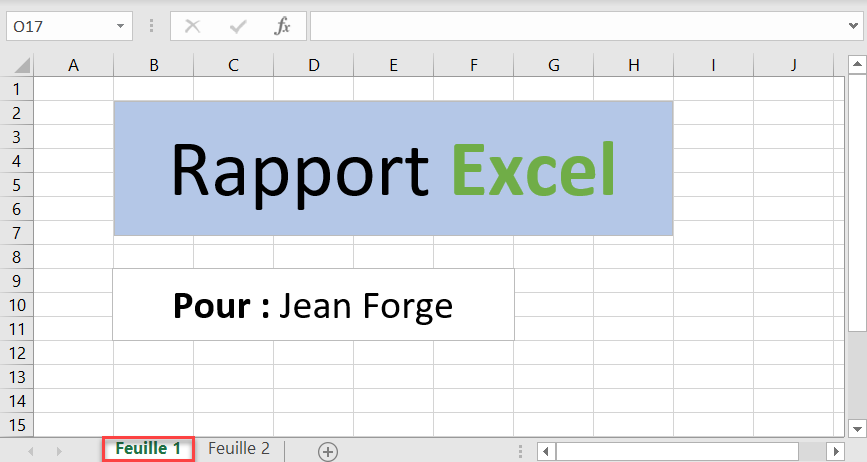
- Sélectionnez la feuille suivante à droite de la feuille de couverture (Feuille 2) et, dans le Ruban, allez dans Mise en page et cliquez sur l’icône Mise en page dans le coin inférieur droit.
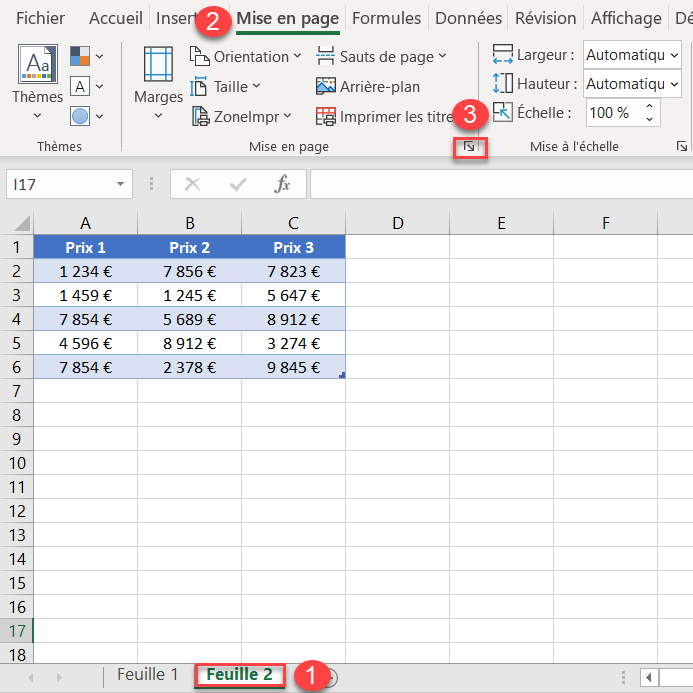
- La boîte de dialogue Mise en page s’ouvre. Dans la case Commencer la numérotation à, entrez 1. Appuyez ensuite sur OK. La Feuille 2 est désormais considérée comme la première page de ce classeur.
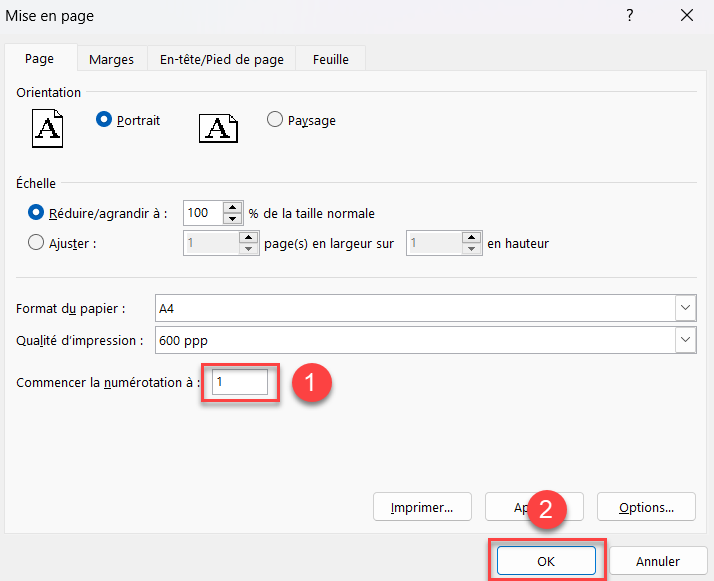
- Pour ajouter des numéros de page, dans le Ruban, sélectionnez Insertion > En-tête et pied de page.
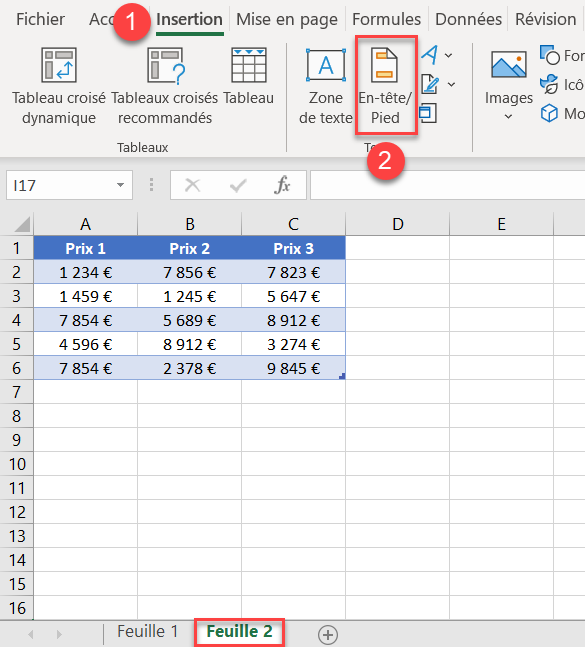
- Allez dans l’onglet En-tête et pied de page et cliquez sur Numéro de page.

- Les numéros de page sont ajoutés. Confirmez qu’ils sont conformes à vos attentes. Dans le Ruban, sélectionnez Fichier > Imprimer (ou utilisez le raccourci CTRL + P ).
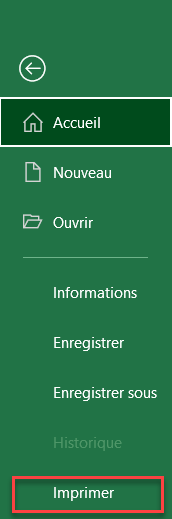
- Sous Paramètres, cliquez sur Imprimer les feuilles actives (cette option est sélectionnée par défaut) et choisissez plutôt Imprimer le classeur entier.
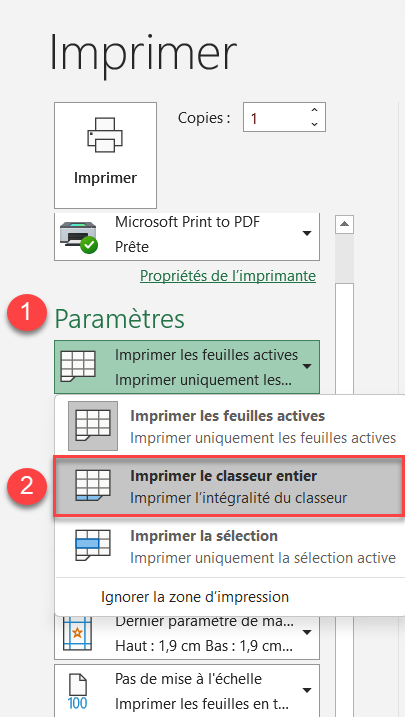
Vous pouvez constater que la Feuille 2 est maintenant numérotée comme page 1 et que la Feuille 1 est réservée à la page de couverture.
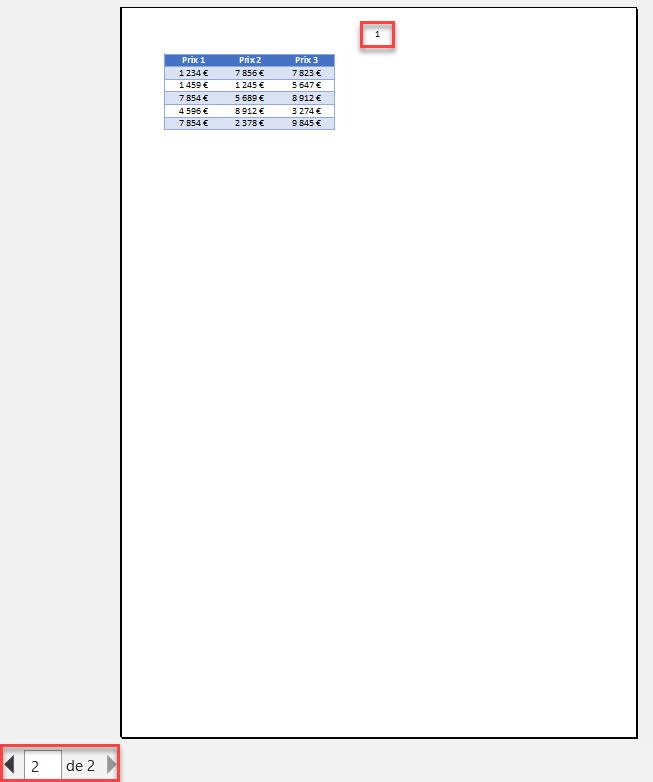
Voir aussi : Comment créer un en-tête uniquement sur la première page

